 [파이썬 matplotlib] 그래프 축 눈금값 크기 설정
그래프 축 눈금값의 크기를 설정하는 방법입니다. xticks 또는 yticks 메소드 안에 fontsize 옵션을 설정해 주면 됩니다. 예시는 아래와 같습니다. import matplotlib.pyplot as plt import pandas as pd md=pd.DataFrame( {'X':[1,2,3],'Y':[2,4,10] } ) #그래프 생성 plt.plot(md['X'],md['Y']) #축 눈금 설정 plt.xticks([0,2,4],fontsize=15) plt.yticks([1,2,3,4,10],fontsize=20) #그래프 출력 plt.show()
2022. 3. 28.
[파이썬 matplotlib] 그래프 축 눈금값 크기 설정
그래프 축 눈금값의 크기를 설정하는 방법입니다. xticks 또는 yticks 메소드 안에 fontsize 옵션을 설정해 주면 됩니다. 예시는 아래와 같습니다. import matplotlib.pyplot as plt import pandas as pd md=pd.DataFrame( {'X':[1,2,3],'Y':[2,4,10] } ) #그래프 생성 plt.plot(md['X'],md['Y']) #축 눈금 설정 plt.xticks([0,2,4],fontsize=15) plt.yticks([1,2,3,4,10],fontsize=20) #그래프 출력 plt.show()
2022. 3. 28.
 [파이썬 matplotlib] 그래프 축 눈금 회전하기
그래프 축 눈금을 회전할 때는, 축 눈금을 설정한 뒤 rotation 옵션에 원하는 회전각도를 넣어주면 됩니다. 양수가 반시계방향, 음수가 시계방향 회전입니다. import matplotlib.pyplot as plt import pandas as pd md=pd.DataFrame( {'X':[1,2,3],'Y':[2,4,10] } ) #그래프 생성 plt.plot(md['X'],md['Y']) #축 눈금 설정 plt.xticks([0,2,4],rotation=-45) plt.yticks([1,2,3,4,10],rotation=90) #그래프 출력 plt.show()
2022. 3. 18.
[파이썬 matplotlib] 그래프 축 눈금 회전하기
그래프 축 눈금을 회전할 때는, 축 눈금을 설정한 뒤 rotation 옵션에 원하는 회전각도를 넣어주면 됩니다. 양수가 반시계방향, 음수가 시계방향 회전입니다. import matplotlib.pyplot as plt import pandas as pd md=pd.DataFrame( {'X':[1,2,3],'Y':[2,4,10] } ) #그래프 생성 plt.plot(md['X'],md['Y']) #축 눈금 설정 plt.xticks([0,2,4],rotation=-45) plt.yticks([1,2,3,4,10],rotation=90) #그래프 출력 plt.show()
2022. 3. 18.
 [파이썬 matplotlib] 그래프 축 눈금 값을 원하는 값으로
축 눈금을 설정한 뒤, 눈금 값을 리스트로 입력해주면 됩니다. 아래 예시를 참고하세요. import matplotlib.pyplot as plt import pandas as pd md=pd.DataFrame( {'X':[1,2,3],'Y':[2,4,10] } ) #그래프 생성 plt.plot(md['X'],md['Y']) #축 눈금 설정 plt.xticks([0,2,4],['a','b','c']) plt.yticks([1,2,3,4,10],['A','B','C','D','E']) #그래프 출력 plt.show()
2022. 3. 18.
[파이썬 matplotlib] 그래프 축 눈금 값을 원하는 값으로
축 눈금을 설정한 뒤, 눈금 값을 리스트로 입력해주면 됩니다. 아래 예시를 참고하세요. import matplotlib.pyplot as plt import pandas as pd md=pd.DataFrame( {'X':[1,2,3],'Y':[2,4,10] } ) #그래프 생성 plt.plot(md['X'],md['Y']) #축 눈금 설정 plt.xticks([0,2,4],['a','b','c']) plt.yticks([1,2,3,4,10],['A','B','C','D','E']) #그래프 출력 plt.show()
2022. 3. 18.
 [파이썬 matplotlib] 그래프 축 눈금 설정 (ticks)
그래프 축 눈금 설정하는 메소드는 아래와 같습니다. x축 눈금 설정 메소드 : xticks y축 눈금 설정 메소드 : yticks 아래 예시를 통해 사용 방법을 알아봅시다. import matplotlib.pyplot as plt import pandas as pd md=pd.DataFrame( {'X':[1,2,3],'Y':[2,4,10] } ) #그래프 생성 plt.plot(md['X'],md['Y']) #축 눈금 설정 plt.xticks([0,2,4]) plt.yticks([1,2,3,4,10]) #그래프 출력 plt.show()
2022. 3. 18.
[파이썬 matplotlib] 그래프 축 눈금 설정 (ticks)
그래프 축 눈금 설정하는 메소드는 아래와 같습니다. x축 눈금 설정 메소드 : xticks y축 눈금 설정 메소드 : yticks 아래 예시를 통해 사용 방법을 알아봅시다. import matplotlib.pyplot as plt import pandas as pd md=pd.DataFrame( {'X':[1,2,3],'Y':[2,4,10] } ) #그래프 생성 plt.plot(md['X'],md['Y']) #축 눈금 설정 plt.xticks([0,2,4]) plt.yticks([1,2,3,4,10]) #그래프 출력 plt.show()
2022. 3. 18.
 [파이썬 matplotlib] 분할된 그래프 범례 넣기 (legend)
화면을 분할하여 여러개의 그래프를 그린 경우 범례를 넣는 방법을 예시를 통해 알아봅시다. plot 메소드로 그래프를 생성할 때, label 옵션을 지정해주어야 합니다. label 에 입력된 이름이 범례에 출력됩니다. import matplotlib.pyplot as plt import pandas as pd md=pd.DataFrame( {'X':[1,2,3],'Y1':[2,1,5], 'Y2':[2,4,10] } ) #figure,ax 만들기 fig,ax=plt.subplots(1,2) #그래프 그리기 ax[0].plot(md['X'],md['Y1'],color='r',label="ax01") ax[0].plot(md['X'],md['Y2'],color='b',label="ax02") ax[1].plot..
2022. 3. 18.
[파이썬 matplotlib] 분할된 그래프 범례 넣기 (legend)
화면을 분할하여 여러개의 그래프를 그린 경우 범례를 넣는 방법을 예시를 통해 알아봅시다. plot 메소드로 그래프를 생성할 때, label 옵션을 지정해주어야 합니다. label 에 입력된 이름이 범례에 출력됩니다. import matplotlib.pyplot as plt import pandas as pd md=pd.DataFrame( {'X':[1,2,3],'Y1':[2,1,5], 'Y2':[2,4,10] } ) #figure,ax 만들기 fig,ax=plt.subplots(1,2) #그래프 그리기 ax[0].plot(md['X'],md['Y1'],color='r',label="ax01") ax[0].plot(md['X'],md['Y2'],color='b',label="ax02") ax[1].plot..
2022. 3. 18.
 [파이썬 matplotlib] 그래프 범례 넣기 (legend)
범례를 넣을 때는 legend 메소드를 사용합니다. 데이터 이름을 먼저 입력하고, 위치 옵션을 설정해주면 됩니다. 위치옵션은 loc 입니다. 입력 가능 값은 아래와 같습니다. 문자열로 입력합니다. best (최적위치) upper right upper left upper center lower right lower left lower center center left center right center 아래는 예시입니다. #범례넣기 부분을 보시면 됩니다. import matplotlib.pyplot as plt import pandas as pd #데이터 생성 df1=pd.DataFrame({'X':[45,50,64,72,77],'Y':[155,165,177,187,177]}) #그래프생성 plt.plot..
2022. 3. 17.
[파이썬 matplotlib] 그래프 범례 넣기 (legend)
범례를 넣을 때는 legend 메소드를 사용합니다. 데이터 이름을 먼저 입력하고, 위치 옵션을 설정해주면 됩니다. 위치옵션은 loc 입니다. 입력 가능 값은 아래와 같습니다. 문자열로 입력합니다. best (최적위치) upper right upper left upper center lower right lower left lower center center left center right center 아래는 예시입니다. #범례넣기 부분을 보시면 됩니다. import matplotlib.pyplot as plt import pandas as pd #데이터 생성 df1=pd.DataFrame({'X':[45,50,64,72,77],'Y':[155,165,177,187,177]}) #그래프생성 plt.plot..
2022. 3. 17.
 [파이썬 matplotlib] 그래프 마커 종류 (marker)
마커 설정은 plot 메소드의 marker 옵션으로 합니다. 대표적으로 사용하는 마커들은 아래와 같습니다. 그래프 이름이 마커설정 옵션과 같습니다. import matplotlib.pyplot as plt import numpy as np import pandas as pd #데이터 생성 df1=pd.DataFrame({'X':[45,50,64,72,77],'Y':[155,165,177,187,177]}) #그래프생성 fig,ax=plt.subplots(3,3) ax[0,0].plot(df1['X'],df1['Y'],color='blue',linestyle='',marker='o',) ax[0,1].plot(df1['X'],df1['Y'],color='blue',linestyle='',marker='.'..
2022. 3. 15.
[파이썬 matplotlib] 그래프 마커 종류 (marker)
마커 설정은 plot 메소드의 marker 옵션으로 합니다. 대표적으로 사용하는 마커들은 아래와 같습니다. 그래프 이름이 마커설정 옵션과 같습니다. import matplotlib.pyplot as plt import numpy as np import pandas as pd #데이터 생성 df1=pd.DataFrame({'X':[45,50,64,72,77],'Y':[155,165,177,187,177]}) #그래프생성 fig,ax=plt.subplots(3,3) ax[0,0].plot(df1['X'],df1['Y'],color='blue',linestyle='',marker='o',) ax[0,1].plot(df1['X'],df1['Y'],color='blue',linestyle='',marker='.'..
2022. 3. 15.
 [파이썬 matplotlib] 그래프 선 종류 (linestyle)
주로 사용하는 선 종류는 아래 네가지입니다. plot 메소드 내부에 linestyle 옵션으로 설정합니다. - solid - dotted - dashed - dashdot 각각 그려보면 아래와 같습니다. import matplotlib.pyplot as plt import numpy as np import pandas as pd #데이터 생성 df1=pd.DataFrame({'X':[45,50,64,72,77],'Y':[155,165,177,187,177]}) #그래프생성 fig,ax=plt.subplots(2,2) ax[0,0].plot(df1['X'],df1['Y'],color='blue',linestyle='solid',marker='o') ax[0,1].plot(df1['X'],df1['Y'],c..
2022. 3. 15.
[파이썬 matplotlib] 그래프 선 종류 (linestyle)
주로 사용하는 선 종류는 아래 네가지입니다. plot 메소드 내부에 linestyle 옵션으로 설정합니다. - solid - dotted - dashed - dashdot 각각 그려보면 아래와 같습니다. import matplotlib.pyplot as plt import numpy as np import pandas as pd #데이터 생성 df1=pd.DataFrame({'X':[45,50,64,72,77],'Y':[155,165,177,187,177]}) #그래프생성 fig,ax=plt.subplots(2,2) ax[0,0].plot(df1['X'],df1['Y'],color='blue',linestyle='solid',marker='o') ax[0,1].plot(df1['X'],df1['Y'],c..
2022. 3. 15.
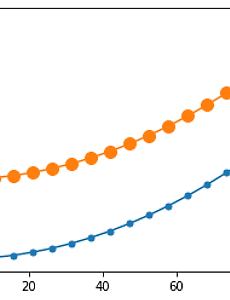 [파이썬 matplotlib] plot 그래프 마커 크기 설정
plot 그래프의 마커 크기는 markersize 를 이용하여 설정합니다. 마커 크기의 디폴트값은 6입니다. plot 그래프에 적용해봅시다. import numpy as np import matplotlib.pyplot as plt X=np.linspace(0,100,20) Y1=X**2 Y2=X**2+5000 Y3=X**2+10000 plt.plot(X,Y1,marker='o') plt.plot(X,Y2,marker='o',markersize=6) plt.plot(X,Y3,marker='o',markersize=10) plt.show()
2020. 11. 17.
[파이썬 matplotlib] plot 그래프 마커 크기 설정
plot 그래프의 마커 크기는 markersize 를 이용하여 설정합니다. 마커 크기의 디폴트값은 6입니다. plot 그래프에 적용해봅시다. import numpy as np import matplotlib.pyplot as plt X=np.linspace(0,100,20) Y1=X**2 Y2=X**2+5000 Y3=X**2+10000 plt.plot(X,Y1,marker='o') plt.plot(X,Y2,marker='o',markersize=6) plt.plot(X,Y3,marker='o',markersize=10) plt.show()
2020. 11. 17.